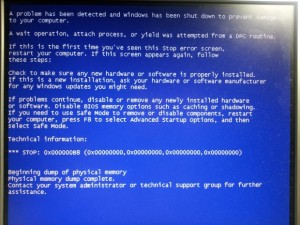| Staramy się zlokalizować na naszej stronie internetowej w tak wielu językach, jak to możliwe, jednak ta strona jest aktualnie maszyna przetłumaczony przy użyciu Google Translate. | blisko |
-
-
produkty
-
zasoby
-
wsparcie
-
firma
-
-
Strona główna
-
Zasoby
- Blog
- Przewodnik po próbował przejść z DPC Blue Screen of Death błądA Guide to the ATTEMPTED SWITCH FROM DPC Blue Screen of Death Error
Przewodnik po próbował przejść z DPC Blue Screen of Death błądA Guide to the ATTEMPTED SWITCH FROM DPC Blue Screen of Death Error
Przez Mark Beare Styczeń 30, 2014Blue Screen of Death, bsod2 CommentsBłąd “ATTEMPTED SWITCH FROM DPC” BSOD (niebieski ekran śmierci) może pojawić się podczas procesu inicjalizacji systemu Windows z powodu nieprawidłowej operacji wykonywanej przez procedurę DPC (Caller Call Procedure Call). DPC jest odpowiedzialny za wypełnianie aktualnych IRP (pakietów żądań I / O) i zapewnia natychmiastowe uruchomienie operacji we / wy następnego urządzenia. Nielegalna operacja powodująca ten błąd BSOD może być operacją oczekiwania lub procesem dołączania, która została podjęta z procedury DPC. Oznacza to, że istnieje problem z oprogramowaniem lub sprzętem, a system został zamknięty, aby zapobiec dalszym szkodom.
Ten błąd BSOD jest również znany jako “ATTEMPTED_SWITCH_FROM_DPC” i “Windows STOP 0x000000B8”. Niektórzy użytkownicy systemu Windows 2000, Windows XP, Windows Vista oraz Windows 7 i 8 zgłosili ten błąd BSOD, który zwykle pojawia się na ekranie podczas instalacji systemu jako:
Aby naprawić błąd BSOD “ATTEMPTED SWITCH FROM DPC”, możesz wykonać śledzenie stosu, aby zidentyfikować kod, który spowodował błąd procedury DPC. Jest to zwykle spowodowane błędami oprogramowania lub uszkodzonymi sterownikami urządzeń. Wykonywanie przywracania systemu pomoże rozwiązać ten problem.
Aby wykonać przywracanie systemu, kliknij przycisk Start i wpisz polecenie “Przywracanie systemu” w oknie dialogowym, a następnie naciśnij klawisz ENTER. W niektórych systemach operacyjnych Windows opcja Przywracanie systemu może pojawić się na liście wyników wyszukiwania. Kliknij Przywracanie systemu i postępuj zgodnie z instrukcjami i monitami, które pojawiają się w oknie dialogowym. Podczas tego procesu Windows zaleci punkt przywracania, ale będziesz miał również możliwość wybrania punktu przywracania za pomocą opcji “Wybierz inny punkt przywracania”. Po wybraniu punktu przywracania system przywróci proces bez wpływu na żadne pliki osobiste. Po zakończeniu procesu konieczne będzie ponowne uruchomienie komputera.
Ten problem BSOD można również rozwiązać, wykonując kontrolę pamięci, ponieważ niektóre błędy BSOD są spowodowane przez błędy w pamięci RAM (Random Access Memory). Możesz to zrobić, klikając przycisk Start i wpisując polecenie “Narzędzie diagnostyczne pamięci systemu Windows” w polu wyszukiwania. Po wyświetleniu wyniku wyszukiwania kliknij narzędzie Diagnostyka pamięci systemu Windows, a następnie opcję Uruchom teraz i sprawdź problemy. Postępuj zgodnie z instrukcjami i monitami w oknie dialogowym i wymień RAM, jeśli zostaną wykryte błędy.
Jak zwykle prosimy o pozostawienie komentarza lub pytania poniżej w komentarzach lub zadawanie pytań w ReviverSoft Answers .
Was this post helpful?YesNoZa darmo Aktualizacje sterowników
Zaktualizuj sterowniki w mniej niż 2 minuty, aby cieszyć się lepszym Wydajność komputera - Za darmo.
Za darmo Aktualizacje sterowników
Zaktualizuj sterowniki w mniej niż 2 minuty, aby cieszyć się lepszym
Wydajność komputera - Za darmo.
Nie możesz znaleźć odpowiedzi na swoje pytanie?Zadaj pytanie do naszej społeczności ekspertów z całego świata, a otrzymasz odpowiedź w ogóle czasu.most relevant Najnowsze artykuły Firma| Partnerzy| EULA| Informacje prawne| Nie sprzedawaj/udostępniaj moich informacji| Zarządzaj moimi plikami cookieCopyright © 2026 Corel Corporation. Wszelkie prawa zastrzeżone. Warunki korzystania | Prywatność | CookiesPrzypnij go na Pintereście
-